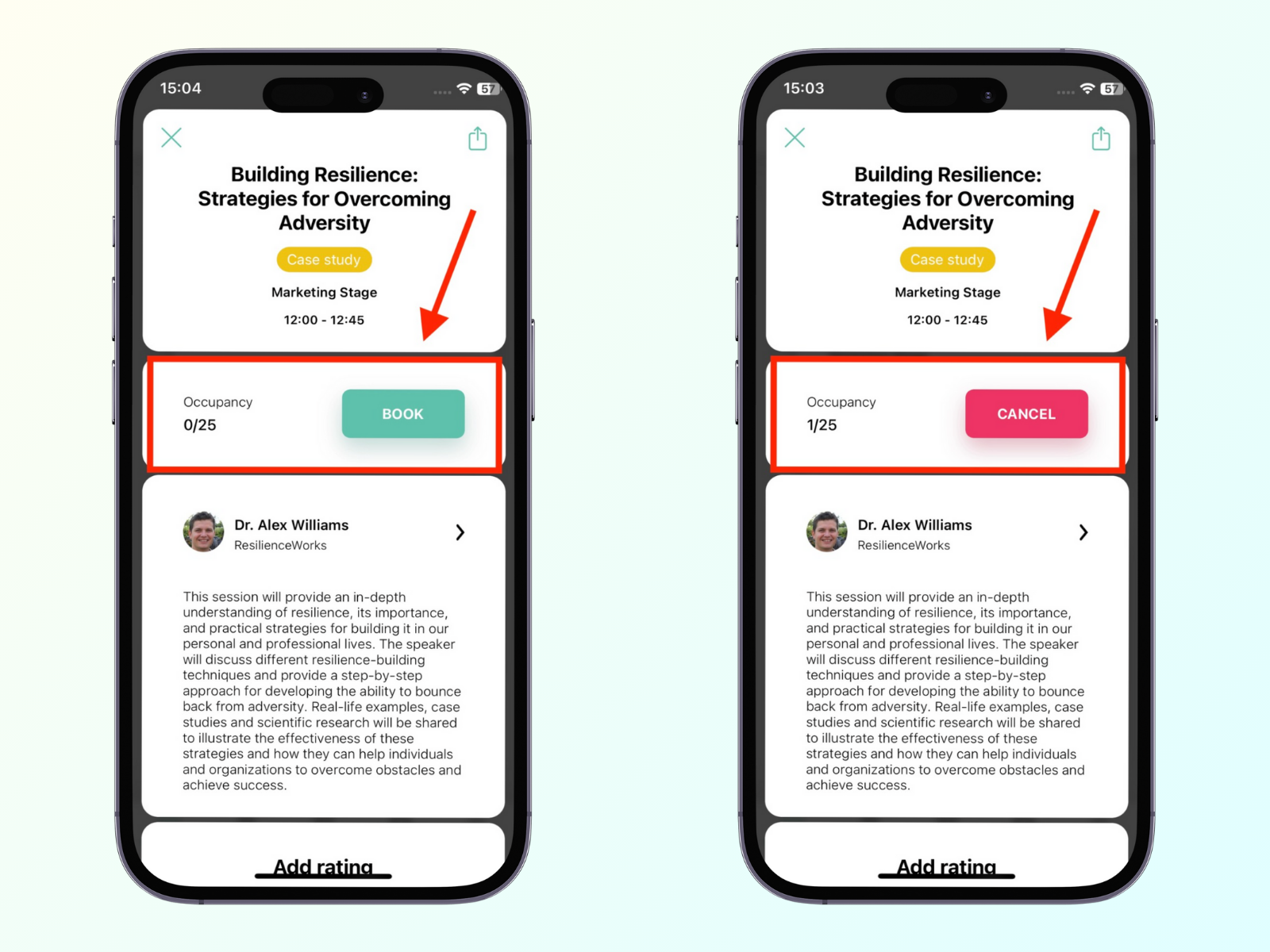Du kan opprette og administrere innholdet til arrangementet ditt gjennom seksjonen Innhold -> Tidsplan. I tillegg til denne seksjonen inneholder Innhold også Workshops, Tilpasset meny og Partnere-underdeler. I denne veiledningen vil vi fokusere på Tidsplan og Workshops.
Tidsplan er stedet der du kan opprette økter. For hver enkelt økt kan du bestemme om du vil opprette en forelesning, workshop, eller pause. For hver av dem kan du også legge til en beskrivelse (Eventee støtter emojier og formatert tekst for mer engasjerende innhold), laste opp tilleggsfiler for deltakerne og opprette eller velge foredragsholdere. For å opprette en ny foredragsholder, begynner du bare å skrive inn navnene deres i kolonnen (du kan redigere profilen deres senere i fanen Foredragsholdere).
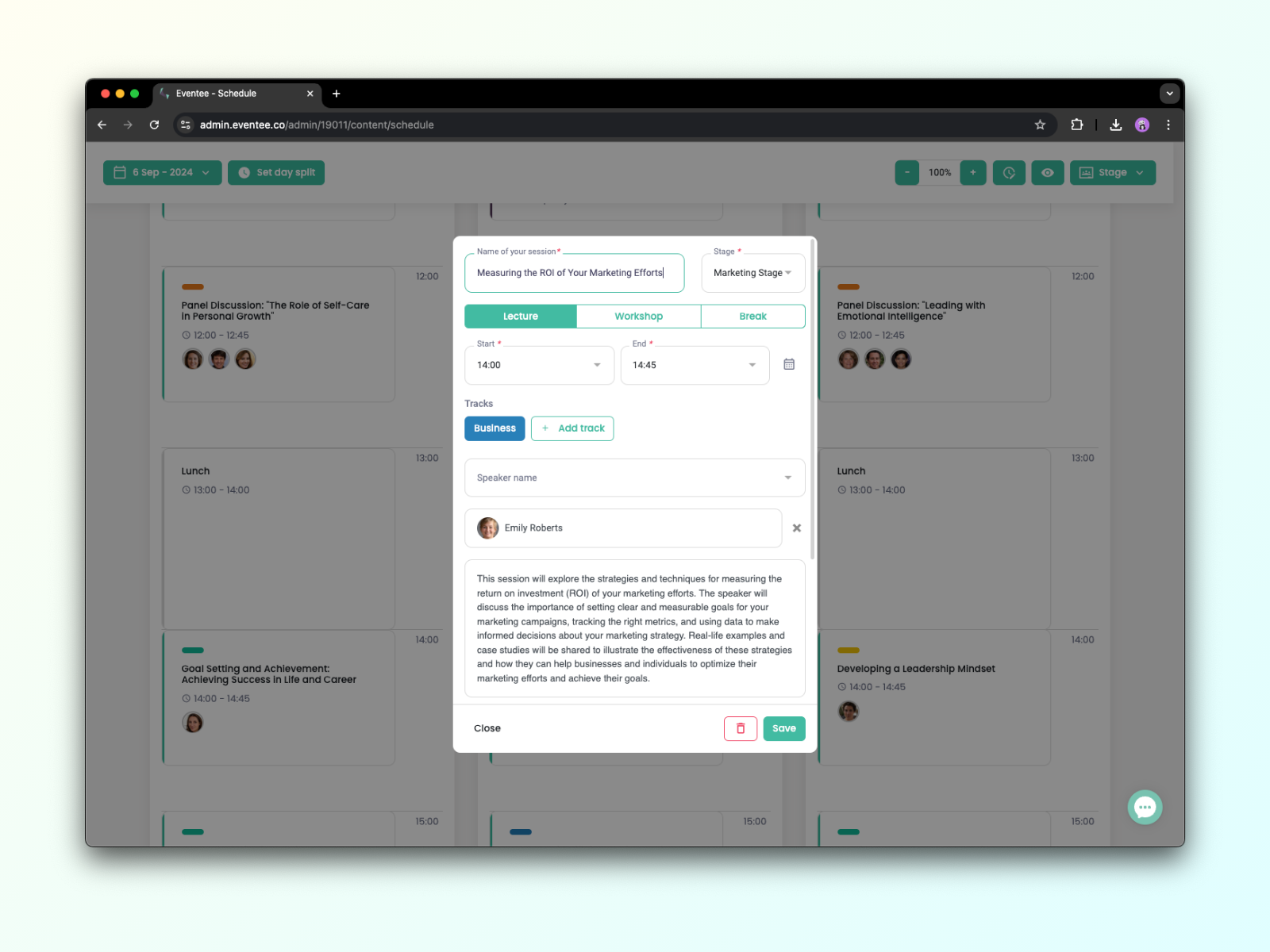
Du kan opprette økter som kjører samtidig, men overlappende økter kan ikke være på samme scene. Hver opprettede scene lar deg ha en annen økt i samme tidsperiode.
Standardlengden for hver dag i agendaen er 08:00 - 23:00, men du kan endre dette ved å klikke på en tidsblokk for å åpne detaljene for økten din og deretter angi ønsket tid manuelt. Agendaen vil tilpasse lengden på dagen automatisk basert på den første og den siste økten i timeplanen din, så du trenger ikke bekymre deg hvis øktene dine ikke passer inn i standard dagslengde.
Du kan flytte øktene til forskjellige scener, men også til en annen dag i agendaen din. Klikk på kalenderikonet rett ved siden av øktens tid og velg en annen dag.
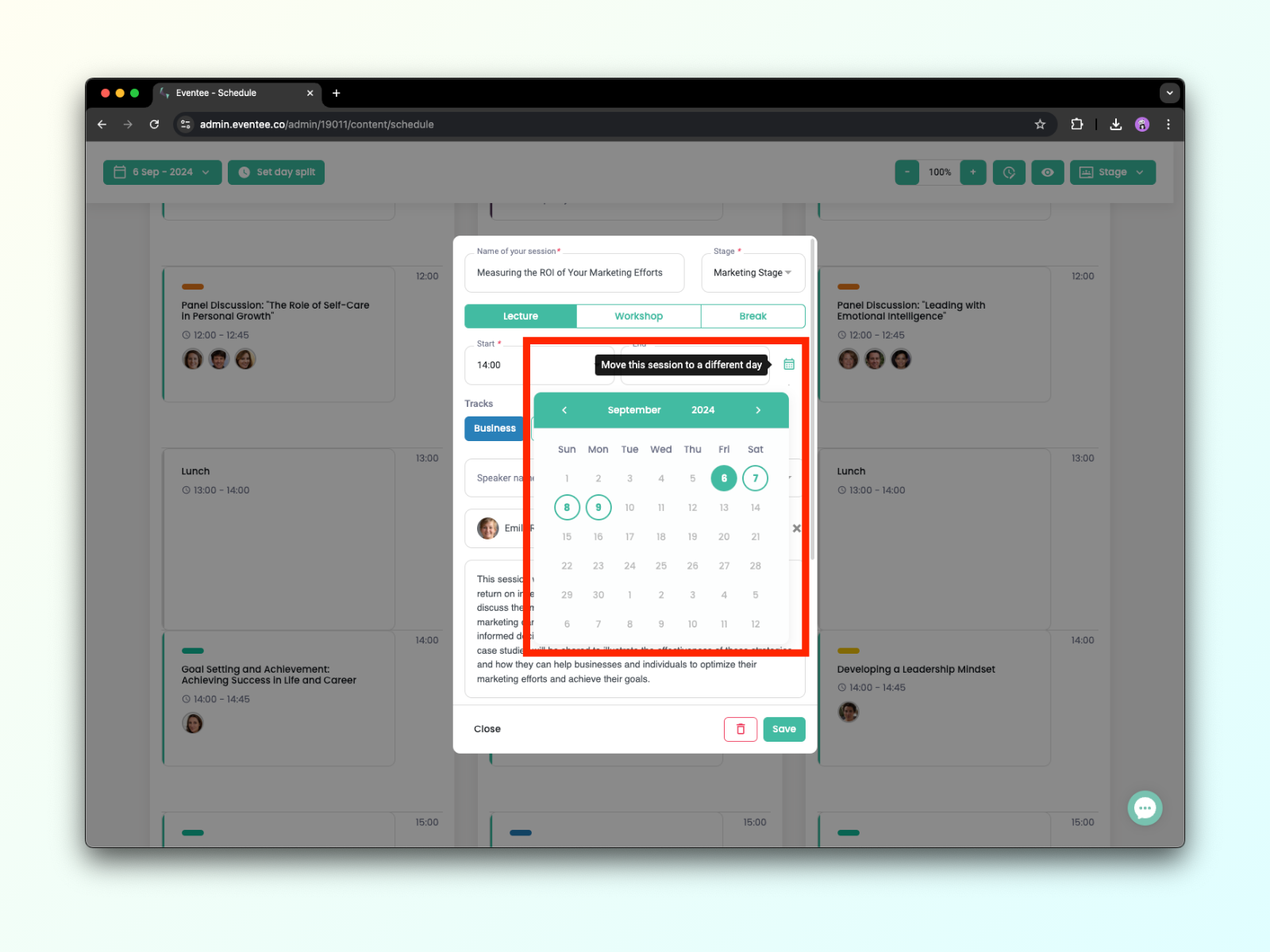
Ikke glem å lagre endringene dine!
Agendaen lar deg opprette arrangementer med ikke-sammenhengende dager. Du kan enkelt legge til, flytte eller slette arrangementsdager i kalenderen din. For å åpne kalenderen, klikk på datoen i øvre venstre hjørne over timeplanen din. Les denne artikkelen for å lære hvordan du redigerer arrangementsdager eller ser denne videoen.
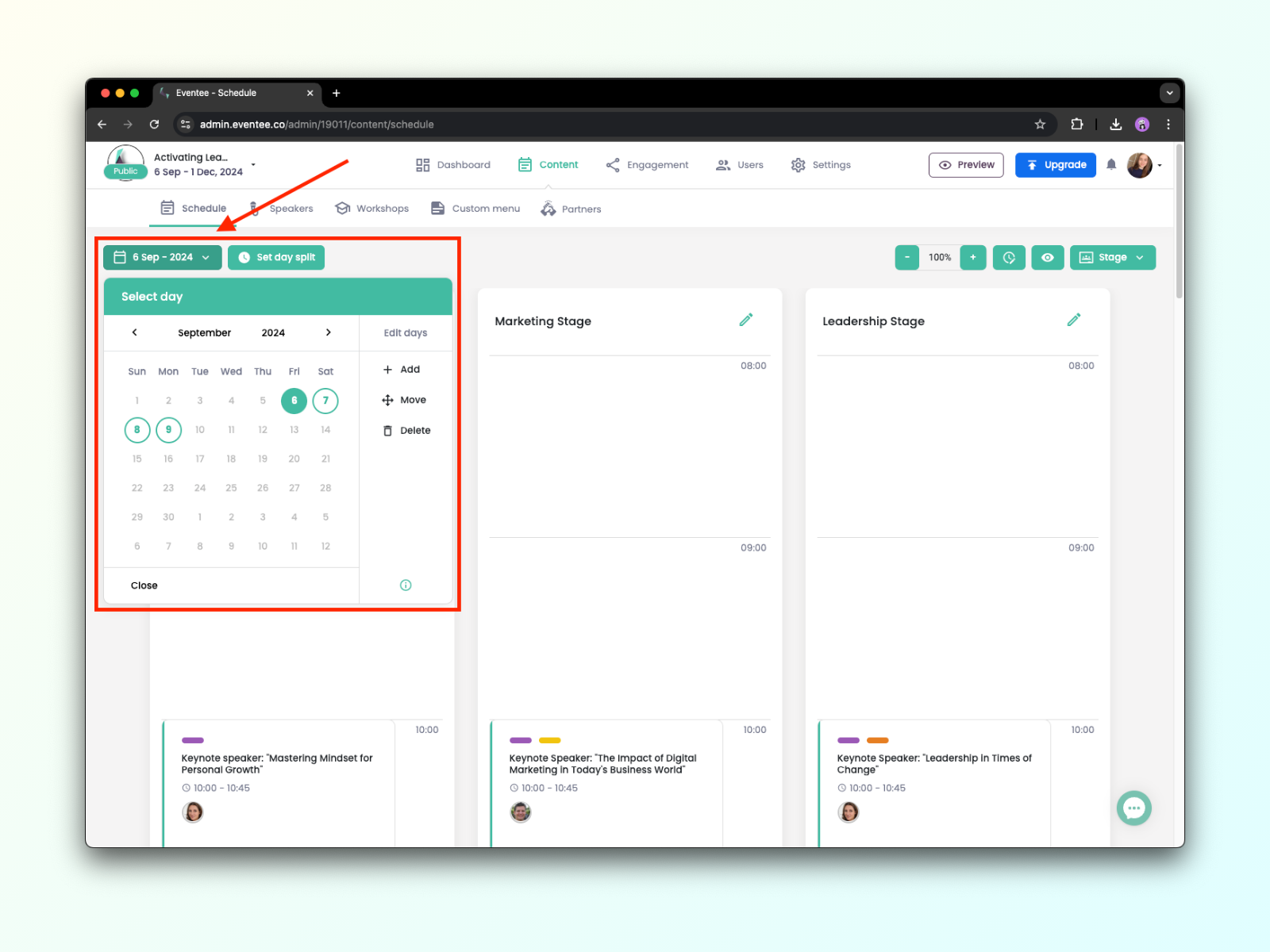
Merk: Tomme dager skjules automatisk, noe som betyr at deltakere kun kan se dager med en tidsplan.
For å legge til en ny scene i agendaen din, klikk på Scene øverst i høyre hjørne og deretter Legg til scene. Du kan også endre rekkefølgen på de opprettede scenene dine ved å bruke knappen Endre rekkefølge.
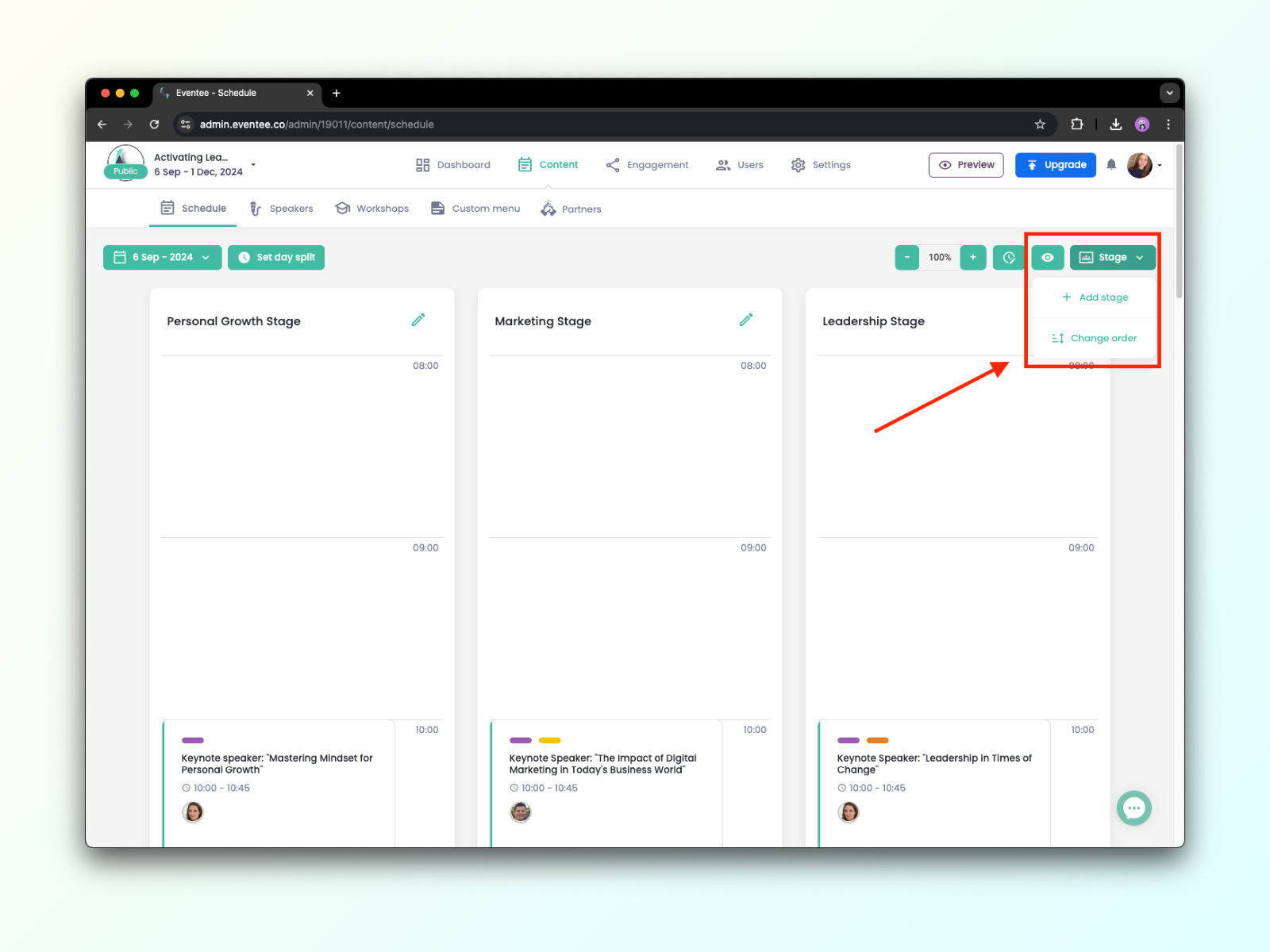
Merk: Det er ingen begrensning på antall scener, men du kan kanskje ikke se alle scenene samtidig i administrasjonen. Hvis arrangementet ditt har flere scener, vil en liten ramme vises i nederste venstre hjørne. Dra den grønne rammen til venstre eller høyre for å flytte sceneskjermen.
Skaleringen av timeplanen justerer størrelsen på agendaen etter dine behov. Du finner skaleringen av timeplanen i Innstillinger → Generelt. Du kan velge mellom tre størrelser. Hvis du har flere korte forelesninger, vil Stor størrelse passe bedre for deg. På den andre siden, hvis du har flere lengre forelesninger (2 timer eller mer), vil Liten størrelse passe bedre for deg. Skaleringen av timeplanen gjelder både for mobil- og nettappen.

Åpne forhåndsvisningen av arrangementet forhåndsvisning for å sjekke om alt er på riktig plass og levere den beste brukeropplevelsen til deltakerne dine! Du kan også legge til fargerike spor til øktene dine og navigere deltakerne gjennom hele agendaen.
I Innhold → Foredragsholdere, kan du opprette informasjonskort for hver av foredragsholderne dine. De du har opprettet i detaljene for hver økt, vil automatisk vises i denne seksjonen også. Du kan også legge dem til direkte i denne fanen ved å klikke på + legg til foredragsholder.
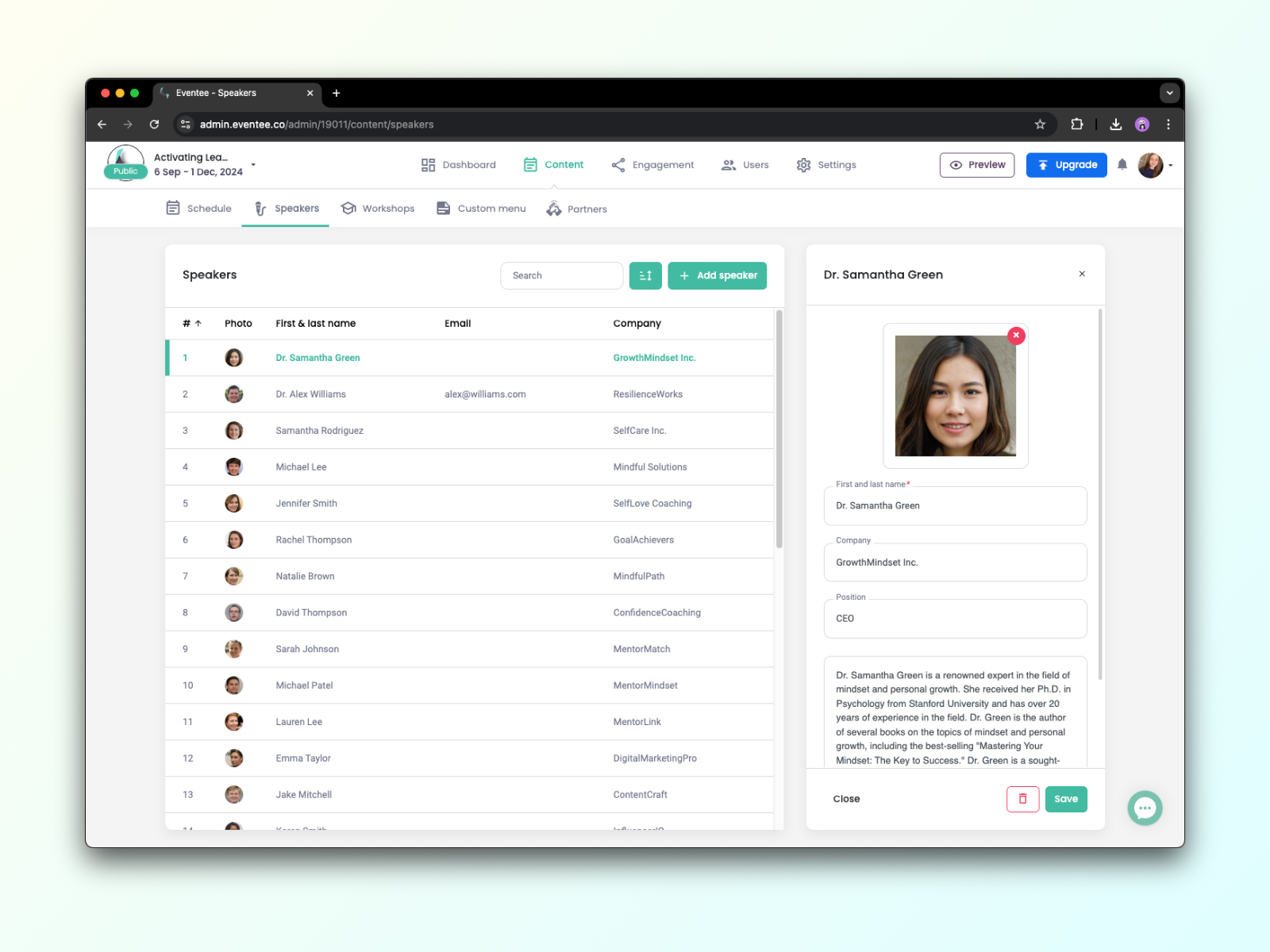
Hver foredragsholder kan ha navn, firma, bio, osv. Du kan også legge til foredragsholderens sosiale lenker eller annen kontakt informasjon. Deretter, med bare ett klikk i appen, kan deltakerne skrive dem en e-post eller legge dem til i sitt LinkedIn-nettverk.
Eventee støtter også formatert tekst og emojier i foredragsholdernes BIOer. Bare velg teksten du vil formatere og velg et alternativ for å endre skriftstørrelse, gjøre teksten fet eller kursiv, lage en punktliste eller ordnet liste, legge til en lenke.
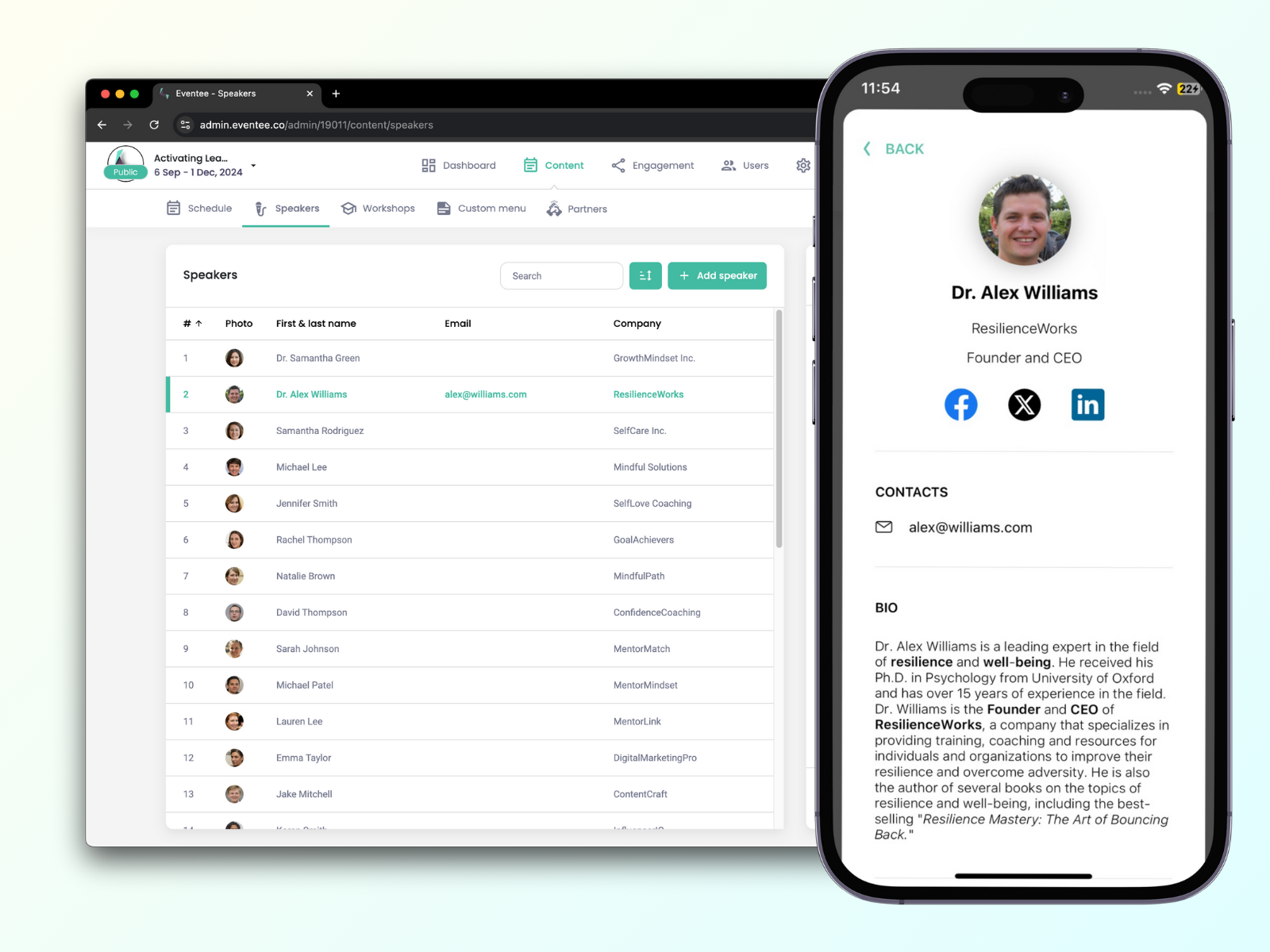
Den enkleste måten å få informasjon om foredragsholderne dine på, er å spørre dem om informasjonen de ønsker å dele med deltakerne, og skrive dem inn i Eventee. Her er listen over all informasjon som foredragsholderen kan dele med deltakerne i Eventee: For- og etternavn, Firma, Jobb, BIO, E-post, Telefonnummer, Nettsted, Sosiale mediekontoer (LinkedIn, Facebook, Twitter, Instagram), Land, Språk.
Når du oppretter en økt i din Tidsplan, kan du velge om du vil opprette en forelesning, workshop, eller pause.
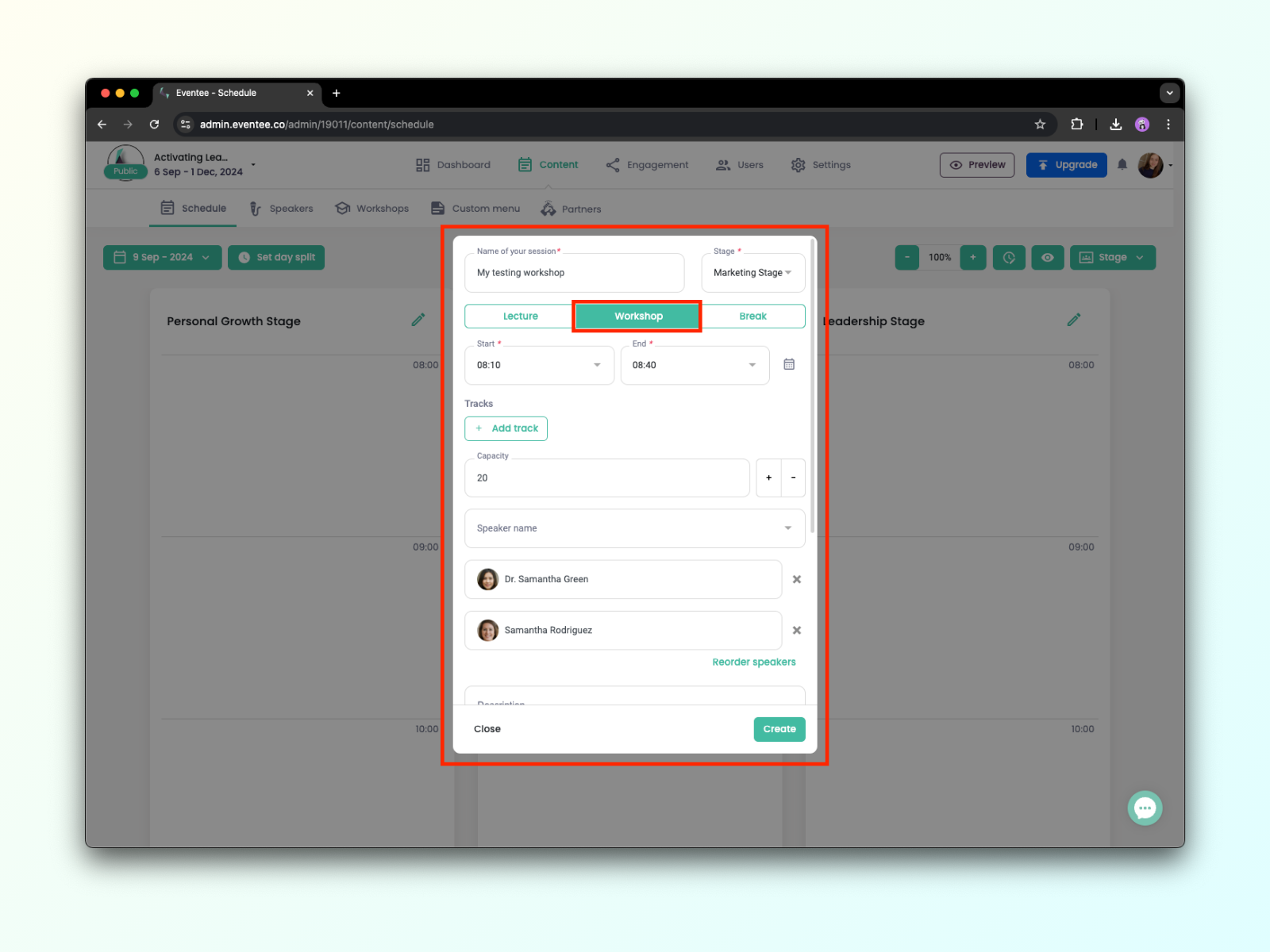
For workshops kan du sette den eksakte kapasiteten og la deltakerne dine reservere sin plass i appen. Du kan også tillate reservasjoner for individuelle foredragsholdere hvis du har flere foredragsholdere på én workshop, og deltakerne må velge bare én av dem. Du trenger bare å krysse av i den lille boksen i de avanserte innstillingene for workshopen din.
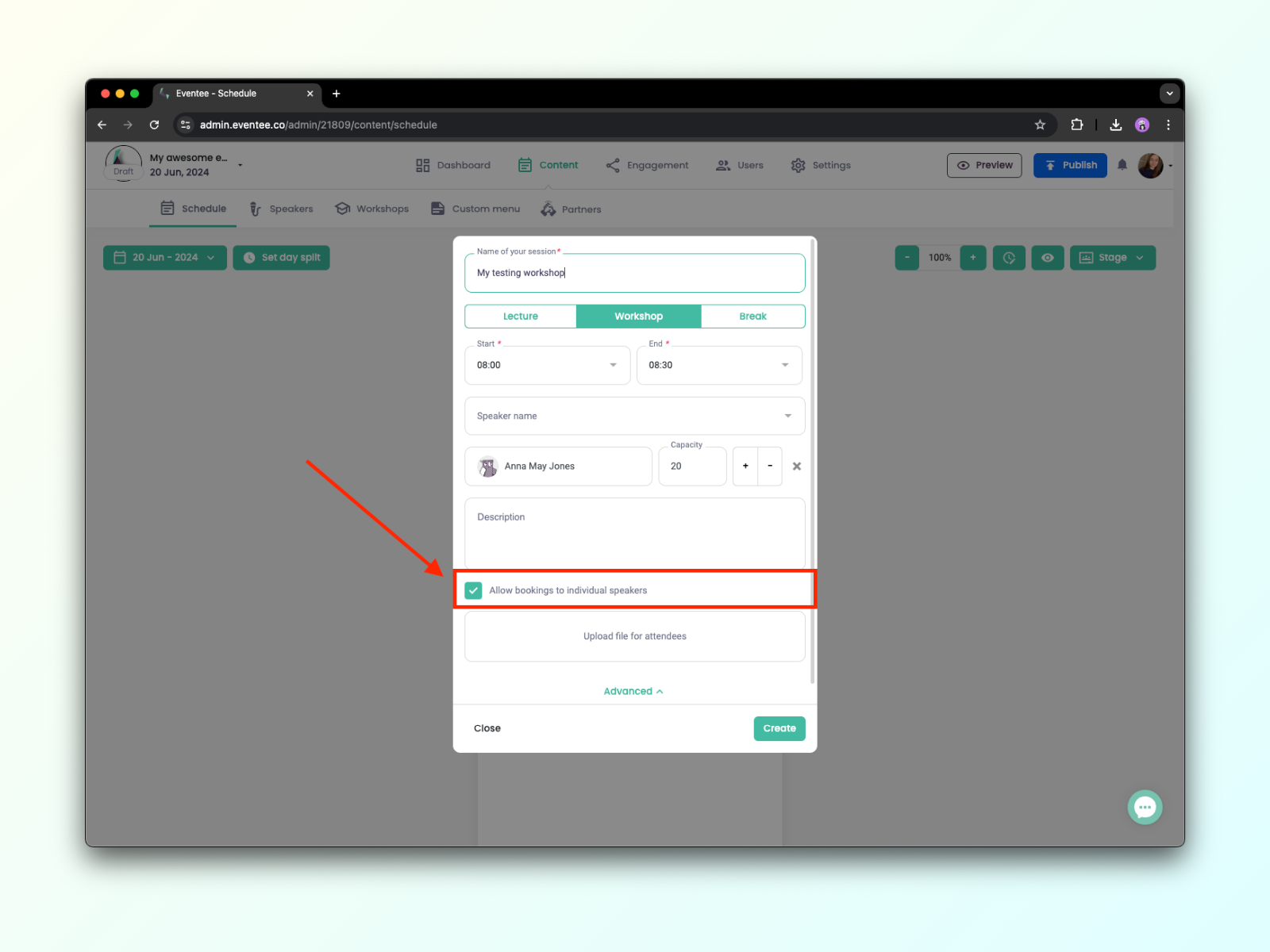
Etter at de har booket en workshop, vil den automatisk vises i deres personlige agenda - fanen Dashboard -> Min Agenda i mobilappen. 
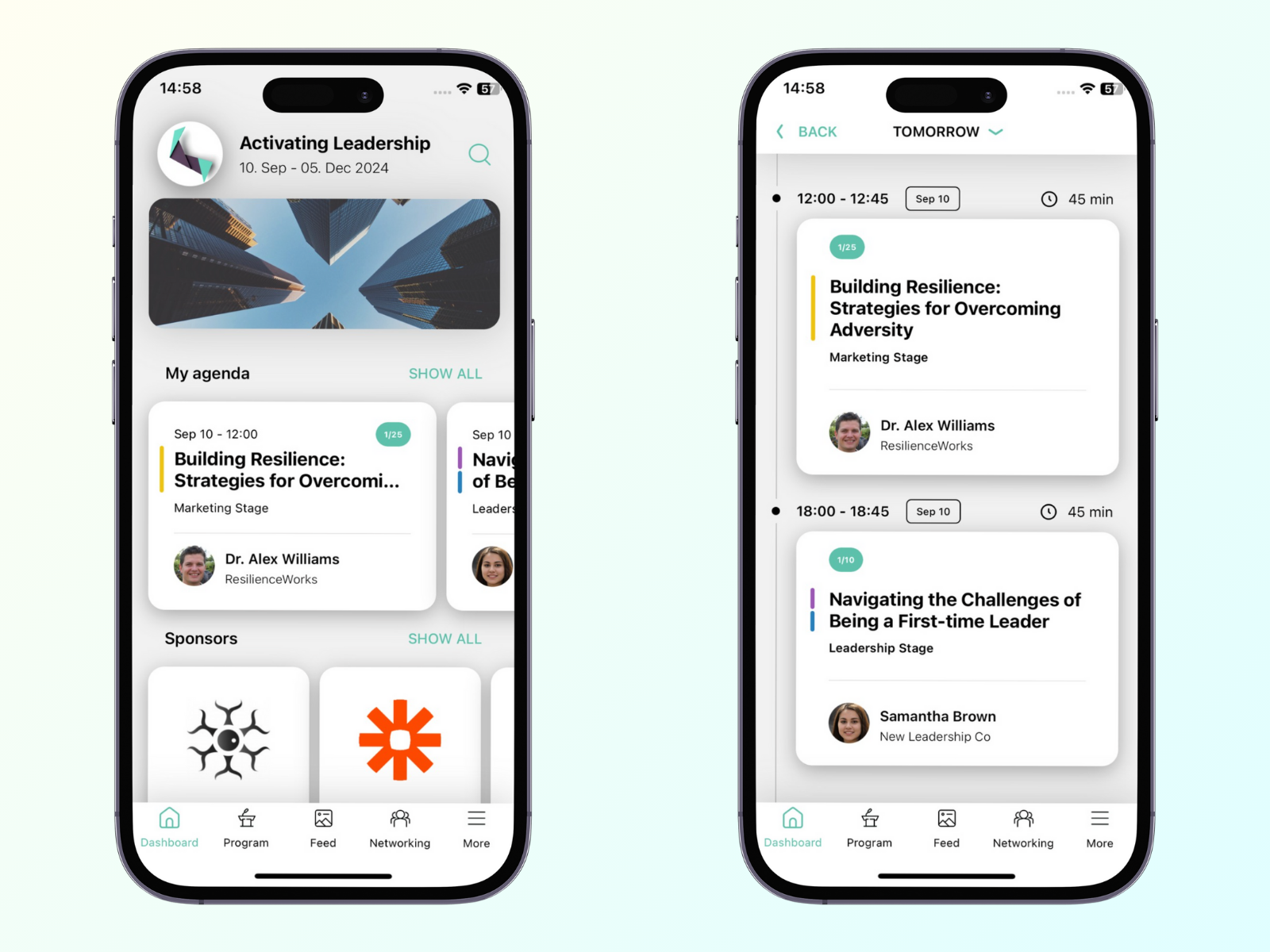
Deltakerne kan selv avbestille sine bookinger gjennom Eventee ved å klikke på Avbryt-knappen.